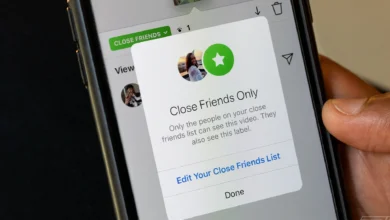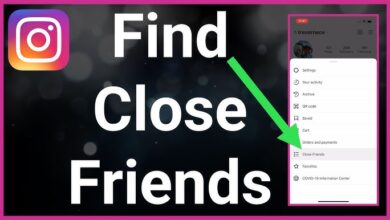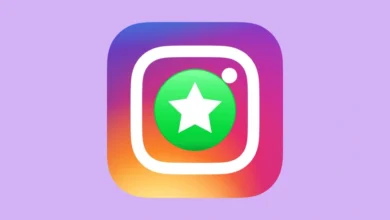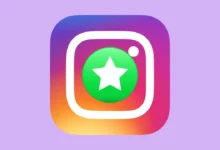تنظیمات صفحه نمایش آیفون
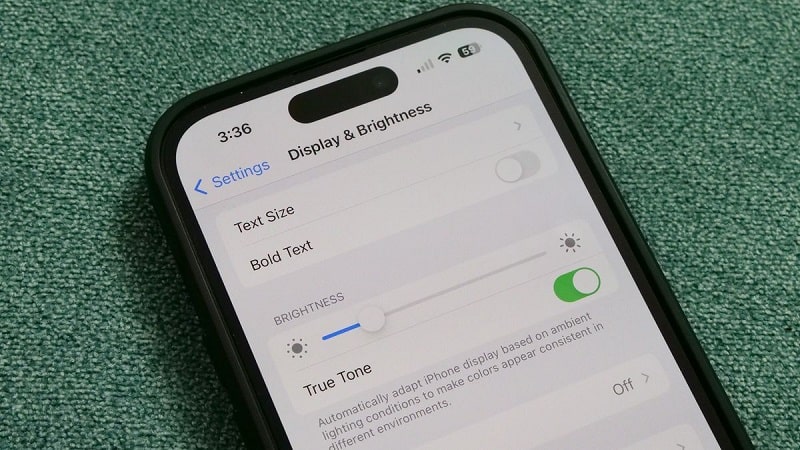
صفحه نمایش یکی از مهمترین اجزای تجربه کاربری در آیفون است. اپل در آیفونهای خود از نمایشگرهای باکیفیت Super Retina و Liquid Retina استفاده میکند و در کنار سختافزار قوی، تنظیمات نرمافزاری متنوعی نیز برای بهینهسازی تجربه بصری ارائه میدهد. اگر با تنظیمات آیفون آشنا شوید، میتوانید مصرف باتری را بهینه کنید، از چشمان خود محافظت نمایید و شخصیسازی بیشتری روی ظاهر دستگاه داشته باشید.
در این مقاله از تکفای به صورت کامل و مرحلهبهمرحله به تنظیمات صفحهنمایش آیفون میپردازیم.
۱. تنظیم روشنایی (Brightness)
برای تغییر روشنایی صفحه آیفون، دو راه ساده وجود دارد:
الف) از طریق کنترل سنتر (Control Center):
- صفحه را از گوشه بالا سمت راست (در آیفونهای بدون دکمه هوم) یا از پایین (در مدلهای قدیمیتر) به سمت پایین بکشید.
- نوار لغزنده روشنایی را جابهجا کنید.
ب) از طریق تنظیمات:
- وارد Settings > Display & Brightness شوید.
- نوار روشنایی را مطابق دلخواه تنظیم کنید.
۲. فعال یا غیرفعالکردن روشنایی خودکار (Auto-Brightness)
این گزینه باعث میشود آیفون بهصورت خودکار روشنایی صفحه را بر اساس نور محیط تنظیم کند.
مسیر فعالسازی:
- Settings > Accessibility > Display & Text Size > Auto-Brightness
پیشنهاد: روشنایی خودکار به بهینهسازی مصرف باتری و راحتی چشم کمک میکند.
۳. حالت تاریک (Dark Mode)
Dark Mode ظاهر رابط کاربری را تیره میکند که برای استفاده در شب یا محیط کمنور بسیار مناسب است.
فعالسازی:
- Settings > Display & Brightness > Appearance > Dark
- یا از طریق Control Center با لمس و نگه داشتن کنترل روشنایی.
همچنین میتوانید حالت تاریک را بهصورت زمانبندیشده تنظیم کنید:
- Options > Schedule > Sunset to Sunrise یا تعیین زمان دلخواه.
۴. حالت True Tone
ویژگی True Tone رنگهای نمایشگر را بر اساس نور محیط تنظیم میکند تا تجربهای طبیعیتر و راحتتر برای چشم ایجاد شود.
فعالسازی:
- Settings > Display & Brightness > True Tone
فعالسازی True Tone باعث میشود رنگ سفید در نورهای مختلف، گرمتر یا سردتر نمایش داده شود.
۵. حالت Night Shift
Night Shift میزان نور آبی صفحه را در شب کاهش میدهد تا خواب شما دچار اختلال نشود.
فعالسازی:
- مسیر: Settings > Display & Brightness > Night Shift
- میتوانید آن را زمانبندی کنید (مثلاً از ۱۰ شب تا ۷ صبح)
- همچنین میتوانید میزان گرمی رنگ را نیز تنظیم کنید.
۶. Display Zoom (بزرگنمایی نمایشگر)
این قابلیت برای افرادی با بینایی ضعیف مفید است. با فعالکردن Display Zoom، آیکونها، منوها و متنها بزرگتر دیده میشوند.
فعالسازی:
- Settings > Display & Brightness > Display Zoom > View > Zoomed
آیفون یکبار ریستارت میشود تا تغییرات اعمال شود.
۷. اندازه متن و فونت
کاربران میتوانند اندازه نوشتهها و حتی نوع نمایش فونت را شخصیسازی کنند.
تغییر اندازه فونت:
- مسیر: Settings > Display & Brightness > Text Size
- یا از طریق Settings > Accessibility > Display & Text Size
با فعالسازی گزینه “Larger Accessibility Sizes” گزینههای بیشتری برای افزایش اندازه فونت در دسترس خواهد بود.
۸. Bold Text (فونت ضخیم)
برای خوانایی بهتر، میتوانید فونت سیستم را ضخیمتر کنید.
فعالسازی:
- Settings > Accessibility > Display & Text Size > Bold Text
۹. افزایش کنتراست و وضوح
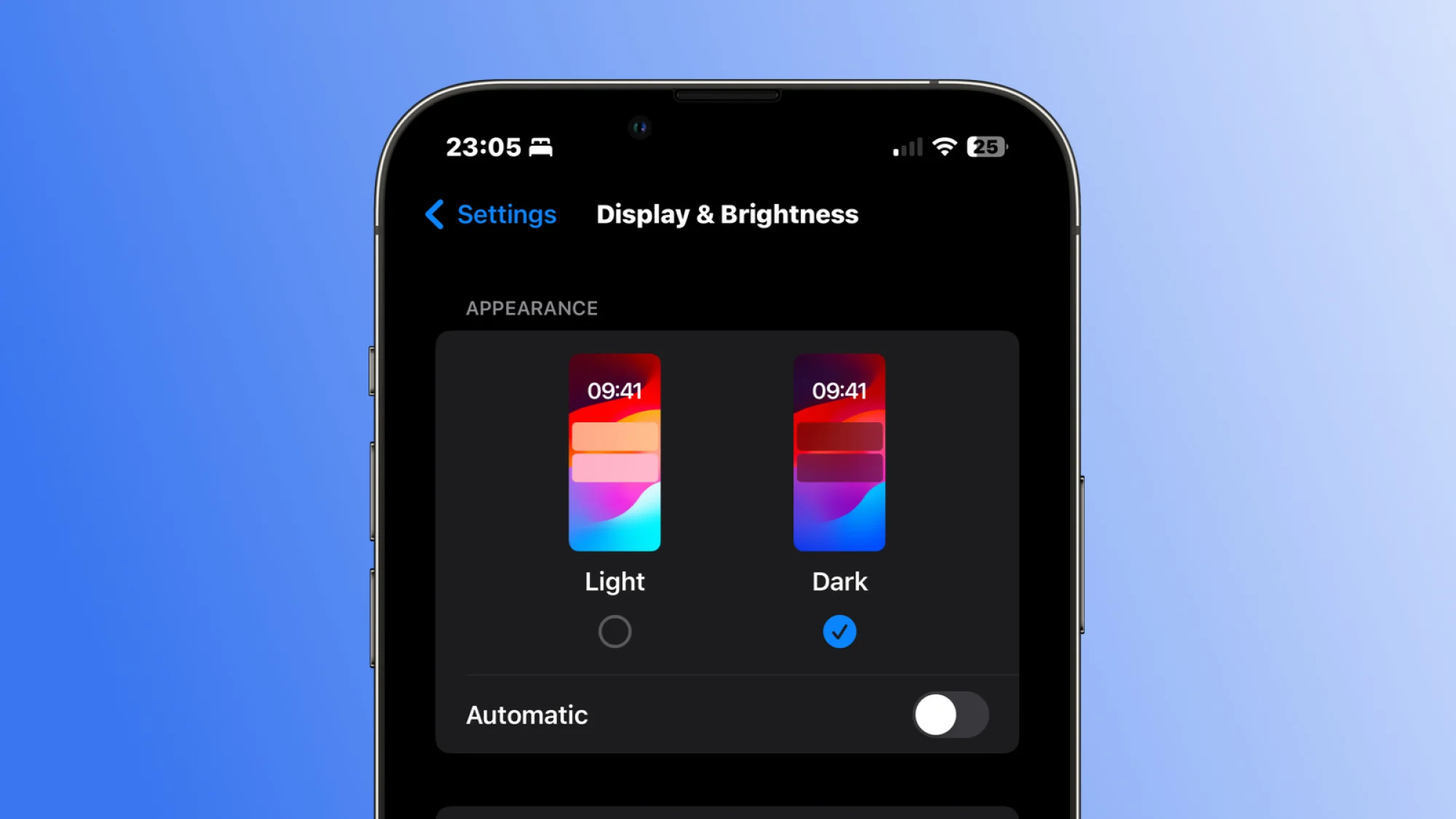
اگر چشمان حساسی دارید یا در دیدن متنها دچار مشکل هستید، میتوانید تنظیمات نمایشگر را برای کنتراست بالاتر یا حذف شفافیتها تغییر دهید.
مسیر:
- Settings > Accessibility > Display & Text Size
- گزینههایی مثل:
- Increase Contrast
- Reduce Transparency
- Reduce White Point
۱۰. ProMotion (در آیفونهای دارای نرخ نوسازی بالا)
در مدلهایی مانند iPhone 13 Pro، 14 Pro و بالاتر، اپل از نرخ نوسازی ۱۲۰Hz استفاده میکند که حرکات صفحه را روانتر نشان میدهد.
این نرخ بهصورت خودکار تطبیقپذیر است و نیازی به تغییر دستی ندارد، اما اگر باتری مصرف زیادی دارد میتوانید آن را محدود کنید:
- Settings > Accessibility > Motion > Limit Frame Rate
۱۱. قابلیتهای مصرف بهینه انرژی نمایشگر
برای کاهش مصرف باتری، توصیه میشود:
- روشنایی را در حد متوسط نگه دارید.
- True Tone و Night Shift را در شب فعال کنید.
- از Dark Mode در محیطهای کمنور استفاده کنید.
- Auto-Lock را روی ۳۰ ثانیه یا ۱ دقیقه تنظیم کنید:
Settings > Display & Brightness > Auto-Lock
۱۲. خاموش شدن خودکار صفحه (Auto-Lock)
برای کنترل مصرف باتری و حفظ امنیت، میتوانید تعیین کنید صفحه آیفون پس از چه مدت بیاستفاده بودن خاموش شود.
مسیر:
- Settings > Display & Brightness > Auto-Lock
- گزینهها: ۳۰ ثانیه تا هرگز (Never)
۱۳. Raise to Wake
این ویژگی باعث میشود وقتی آیفون را از روی میز بلند میکنید، صفحه بهصورت خودکار روشن شود.
فعالسازی:
- Settings > Display & Brightness > Raise to Wake
۱۴. گزینههای حساس به حرکت و جلوههای تصویری
اگر به جلوههای متحرک (animations) حساس هستید یا میخواهید آیفون روانتر کار کند:
مسیر:
- Settings > Accessibility > Motion
- Reduce Motion
- Prefer Cross-Fade Transitions
۱۵. حالت Invert (رنگهای معکوس)
برای خواندن راحتتر، بهویژه برای افراد با مشکلات بینایی یا حساسیت به نور، میتوانید از حالتهای معکوس رنگ استفاده کنید.
مسیر:
- Settings > Accessibility > Display & Text Size
- Smart Invert
- Classic Invert
۱۶. ویژگی Attention Aware (مدلهای Face ID)
اگر گزینه Attention Aware فعال باشد، آیفون متوجه میشود که شما به صفحه نگاه میکنید و:
- صفحه را روشن نگه میدارد.
- صداهای اعلان را کم میکند.
فعالسازی:
- Settings > Face ID & Attention > Attention Aware Features
۱۷. حالت True Black در OLED
در آیفونهایی با نمایشگر OLED (مانند iPhone X و بالاتر)، استفاده از Dark Mode با زمینه مشکی واقعی باعث صرفهجویی در باتری و ظاهر زیباتر میشود.
حتماً! در ادامه یک هدینگ جدید با متن ۱۵۰ کلمهای برای مقاله تنظیمات صفحهنمایش آیفون اضافه میکنم:
استفاده از حالت Focus برای تجربه بصری بهتر
قابلیت Focus که از iOS 15 معرفی شد، به کاربران آیفون این امکان را میدهد که محیط گوشی و اعلانها را بسته به موقعیت و نیاز خود شخصیسازی کنند. یکی از تأثیرات مهم Focus بر تجربه بصری، کاهش حواسپرتی و نمایش سادهتر صفحهنمایش است. بهعنوان مثال، با فعال کردن حالتهایی مانند Do Not Disturb، Sleep، Work یا Personal، نهتنها اعلانها فیلتر میشوند، بلکه صفحهنمایش نیز سادهتر، خلوتتر و متمرکزتر میشود. این موضوع بهویژه در شرایط کاری یا هنگام مطالعه، فشار کمتری به چشم وارد کرده و تمرکز را افزایش میدهد. Focus همچنین میتواند با Dark Mode و Night Shift هماهنگ شود تا در شب یا هنگام استراحت، تجربهای راحت و متعادل از نگاه به صفحه آیفون ارائه دهد. با تنظیم دقیق Focus، محیط دیجیتال خود را هدفمندتر و سالمتر کنید.
نتیجهگیری
تنظیمات صفحه نمایش آیفون ترکیبی از امکانات کاربردی و طراحی هوشمندانه است که هم تجربه کاربری را بهبود میبخشد و هم باعث محافظت از چشم و صرفهجویی در مصرف انرژی میشود. اپل با ارائه قابلیتهایی مثل Night Shift، True Tone، Dark Mode و Display Zoom، دست کاربران را برای شخصیسازی باز گذاشته است. چه هدف شما کاهش مصرف باتری باشد، چه راحتی چشم در استفاده طولانیمدت، یا حتی فقط زیباسازی رابط کاربری، تنظیمات نمایشگر آیفون ابزارهای لازم را در اختیار شما قرار میدهند. با آشنایی کامل با این تنظیمات، میتوانید دستگاه خود را دقیقاً مطابق نیاز و سلیقهتان تنظیم کنید.
بیشتر بخوانید:
- تنظیمات صفحه نمایش گوشی سامسونگ
- تنظیمات صفحه نمایش گوشی شیائومی
- چگونه SD کارت را در شیائومی فعال کنیم؟
- چگونه کارت حافظه سامسونگ را فعال کنیم؟